Semua pada zaman ini bisa terhubungan di dunia maya karena adanya jaringan. ada beberapa local jaringan. dna kali ini yang akan saya bahas adalah cara membuat jaringan LAN (Local Area Network). jaringan yang hanya berfungsi dalam satu lingkup ruangan.
pada postingan kali ini kita gunakan koneksi kabel yaitu menggunakan kabel data UTP (Unshielded twisted pair), yaitu standard kabel untuk koneksi jaringan LAN.
Komputer yang dipakai pada saat ini umumnya sudah dilengkapi dengan LAN Card atau disebut juga NIC (Network Interface Controller), atau Ethernet Card.
Kalau jumlah komputer yang akan dikoneksikan hanya dua buah, kita hanya cukup menyediakan satu buah kabel UTP dengan panjang sesuai jarak antara komputernya yang di kedua ujung kabelnya telah dipasangi konektor RJ-45(standard konektor untuk kabel LAN UTP) dengan konfigurasi Cross/ silang.
• Kalau Jumlah komputer yang akan dikoneksikan lebih dari 2 buah, maka kita harus menambahkan suatu alat yang bernama Switch atau Hub. Pada saat ini harga sebuah switch untuk standard rumahan sudah sangat terjangkau .
Dari masing - masing komputer dihubungkan ke switch menggunakan kabel UTP dengan konektor RJ-45 di kedua ujungnya dengan konfigurasi Straight/lurus.
• Pemasangan konektor pada kabel UTP bisa dibuat sendiri, tetapi untuk mudahnya sobat tinggal pergi saja ke toko komputer yang juga menyediakan peralatan jaringan, dan tinggal bilang untuk membeli kabel UTP sekalian pasangkan konektornya dengan konfigurasi cross/silang untuk koneksi komputer ke komputer(dua buah komputer), atau straight/lurus untuk koneksi lebih dari 2 komputer /menggunakan switch.
Konfigurasi Alamat IP (Internet Protocol / TCP IP )
Agar dapat saling berkomunikasi , masing – masing komputer harus diberi alamai IP
• Masuk ke Network Connection (Start-->Control Panel -->Network Connection )
• Pilih/dobel klik Local Area Connection
• Dobel klik pada Internet Protocol (TCP / IP)
• Klik Use The following IP address, kemudian isi IP address dan subnet Mask
Misal,
komputer1 IP Address : 192.168.0.1
komputer2 IP Address : 192.168.0.2
komputer3 IP Address : 192.168.0.3
komputer4 IP Address : 192.168.0.4
dst..
Subnet Mask harus sama : 255.255.255.0
Untuk mengetahui berhasil tidaknya koneksi lakukan perintah ping dari komputer satu ke komputer lainnya
Misal dari komputer1 ke komputer2 :
• Di Komputer1 : Klik Start -->Klik Run-->ketik CMD --> klik OK, maka akan tampil Command Prompt
• Ketik ping 192.168.0.2 tekan enter
harus ada Reply dari komputer2
•Lakukan perintah yang sama untuk mengetahui koneksi ke komputer yang lainnya.
Selamat mencoba...... !!!!
Di dalam blog ini saya mencoba berbagi tips dan cara bagaimana merawat benda-benda elektronik
Thursday, February 9, 2012
Tips Merawat Power Supply | Irfan
Power supply bagian terpenting, karena klo tidak ada itu bagaimana semua perangkat dalam komputer anda dapat hidup ?. Oleh karena itu rajin-rajin merawat power supply anda.
Power supply berfungsi untuk merubah arus tegangan listrik bolak-balik (AC), menjadi searah (DC). Dengan fungsi tersebut maka arus tegangan listrik yang tadinya arus kuat berubah menjadi arus kecil.
Untuk merawat Power supply lakukanlah perawatan secara rutin, langkah – langkahnya :
1 .Gunakanlah stabilizer, untuk menahan saat tegangan listrik mati, arus kuat (listrik) yang datang tiba-tiba dating, hal-hal semacam ini dapat dihindari dengan menggunakan stabilizier. Sebab fungsi dasar sebuah stabilizer adalah menahan shock electricit.
2. Menggunakan perangkat tambahan pada komputer yang menguras pasokan sumber listrik. Maksudnya adalah, memberikan beban baru terhadap tegangan listrik yang harus dihadirkan pada mesin komputasi.
3. Membersihkan debu atau kotoran yang masuk kedalam casing power supply.Debu-debu yang terkumpul dapat menghambat sirkulasi tegangan listrik dan udara. Gunakanlah sikat halus (alat pembersih) untuk membersihkan debu-debu tersebut. Karena, bagaimana pun juga komponen-komponen yang ada dalam mainboard komputer mempunyai sifat yang sangat sensitif.
Demikianlah perawatan yang bisa dilakukan secara umum yang bisa digunakan untuk melakukan perawatan terhadap Power Supply. Semoga bermanfaat
Power supply berfungsi untuk merubah arus tegangan listrik bolak-balik (AC), menjadi searah (DC). Dengan fungsi tersebut maka arus tegangan listrik yang tadinya arus kuat berubah menjadi arus kecil.
Untuk merawat Power supply lakukanlah perawatan secara rutin, langkah – langkahnya :
1 .Gunakanlah stabilizer, untuk menahan saat tegangan listrik mati, arus kuat (listrik) yang datang tiba-tiba dating, hal-hal semacam ini dapat dihindari dengan menggunakan stabilizier. Sebab fungsi dasar sebuah stabilizer adalah menahan shock electricit.
2. Menggunakan perangkat tambahan pada komputer yang menguras pasokan sumber listrik. Maksudnya adalah, memberikan beban baru terhadap tegangan listrik yang harus dihadirkan pada mesin komputasi.
3. Membersihkan debu atau kotoran yang masuk kedalam casing power supply.Debu-debu yang terkumpul dapat menghambat sirkulasi tegangan listrik dan udara. Gunakanlah sikat halus (alat pembersih) untuk membersihkan debu-debu tersebut. Karena, bagaimana pun juga komponen-komponen yang ada dalam mainboard komputer mempunyai sifat yang sangat sensitif.
Demikianlah perawatan yang bisa dilakukan secara umum yang bisa digunakan untuk melakukan perawatan terhadap Power Supply. Semoga bermanfaat
18 Tips Mempercepat Kinerja Windows xp | Irfan
Walaupun sekarang windows sudah mengeluarkan windows 7 dan 8. tapi beberapa orang masih banyak yang setia dengan windows xp.
Berikut adalah tips tambahan dan lebih lengkap untuk mempercepat Windows XP Anda. Ini melengkapi artikel-artikel sebelumya yang membahas seputar mempercepat kinerja Windows XP.
(Kalau masih kurang cepat, waktu memakai komputer sambil berlari ya dijamin cepet  )
)
- Lakukan defragmentation
- Kalau RAM anda dibawah 512M, tambahkan RAM Memori, paling tidak 512 M, supaya aktifitas swaping Harddisk berkurang
- Pastikan harddisk anda diformat memakai NTFS. Mengeceknya gampang:
- Klik dobel My Computer, kemudian klik kanan drive C:
- pilih Properties, lihat di box, File Systemnya apa, FAT32 atau NTFS
- Kalau belum NTFS, cara konversinya gampang tidak usah reinstall ulang.
Caranya begini:- Backup dulu data-data yang penting (untuk menghindari kalau terjadi kesalahan2)
- Klik Start, Run, ketik CMD
- Pada prompt ketikkan : CONVERT C: /FS:NTFS lalu tekan tombolENTER
- Proses akan memakan waktu beberapa saat
- Sebelum melakukan ini pastikan komputer anda bebas dari Virus
- Matikan fasilitas File Indexing. Proses ini sering memakan waktu
Caranya gampang:- Klik kanan drive C:
- Pilih properties
- Buang centang pada pilihan: Allow indexing service to index this disk for fast file searching
- Apply
- proses akan memakan waktu beberapa saat
- Jika muncul Access is denied, klik Ignore
- Jika memungkinkan, update Video driver anda dengan yang terbaru sesuai chipset anda
- Sebulan sekali lakukan disk cleanup.
Caranya:- klik kanan drive C:
- pilih properties
- klik tombol disk cleanup
- hapus seluruh temporary file
- Pastikan device IDE ATA/ATAPI menggunakan DMA (Direct Memory Access), caranya:
- Masuk ke Control Panel, System, klik Hardware, Device Manager
- Klik dobel pada IDE ATA/ATAPI device, dan pastikan DMA sudah di enable baik yang primary maupun yang secondary.Caranya:
- klik dobel pada Primary IDE channel
- klik Advance Setup
- set Transfer mode ke “DMA if available“
- lakukan pada Secondary channel
- Buang semua spyware dari komputer. Gunakan misalnya program gratis dari Lavasoft AdAware atau yang lain. Pastikan anda selalu mengupdate data terbaru.
- Buang program-program dan service yang tidak terlalu penting dengan MSCONFIG. Lihat artikel Mempercepat StartUp Windows XP
- Uninstal program-program yang tidak terlalu penting dengan Control Panel, Add remove Program
- Matikan seluruh fasilitas animasi yang tidak perlu dan disable Active Desktop.
Caranya:- Masuk ke Control Panel
- klik dobel System
- Klik Advance Tab
- Pada performace, Klik tombol Setting
- Kalau mau gampangnya, pilih Adjut for best performance
- Kalau ingin pilih-pilih, silakan buang centang yang tidak perlu. Tidak usah takut, kalau salah centang tidak akan menyebabkan masalah, ini hanya masalah responsiveness
- Pastikan anda hanya menginstall satu program antivirus di dalam PC anda. Program anti virus memakan resources.
- Pastikan anda menginstal font tidak lebih dari 500 type. Semakin banyak font yang anda install, maka komputer akan semakin lambat. Cek dari klik Start, Control Panel lalu klik Font
- Jangan partisi hardisk anda lebih dari 1, misalnya drive C dan D. Lebih efisien bila anda membuat hanya 1 partisi, misalnya hardisk 80 MB, dipartisi hanya 1 untuk drive C saja.
NTFS lebih efisien bila bekerja pada sebuah partisi yang besar dari pada beberapa partisi kecil - Check system RAM anda. Gunakan program MEMTEST86. Bisa di download disini. Ini akan membuat disket bootable atau CD bootable. Lakukan test pada RAM, dan pastikan seluruh test lulus minimal 3 pass. Jika program menemui Error, matikan komputer dan cabut salah satu RAM (bila ada beberapa chip RAM), dan lakukan test ulang. Bila masih terjadi error–> ganti RAM anda. Ingat RAM tidak bisa diperbaiki, bisanya cuma dibuang aja dan diganti baru
 .
. - Pastikan CD atau DVD anda mempunyai driver terbaru. Dan jangan lupa, keluarkan CD dari CD drive bila tidak diperlukan
- Paling tidak setahun sekali buka komputer anda, dan bersihkan debu-debu yang ada di dalamnya.
- Jika dengan cara-cara ini, komputer masih lambat bin Lelet, rasanya lebih baik kalau Windows XP nya di reinstall ulang. Sebelum reinstall, ingat-ingat: backup data-data penting anda, driver-driver pendukung sudah siap atau belum.
10 Tips Mempercepat Kinerja Windows 7 | Irfan
Halo mas bro penggila IT, banyak OS yang di tawarkan saat ini, namun Windows tetap paling populer. Dan saat ini banyak kalangan yang sudah beralih ke Windows 7. Kesempatan ini saya akan berikan 10 Tips mempercepat kinerja Windows 7 Cara ini saya rangkum dari berbagai sumber dan sebagian menurut pengalaman saya sendiri. Menurut saya pada saat ini sebagian besar pengguna komputer, baik itu PC maupun laptop, menggunakan Operating System (OS) terbaru buatan raksasa software Microsoft yakni Microsoft Windows 7. Sebelum membahas lebih jauh, beberapa hal yang harus agan perhatikan dalam menginstall OS yang satu ini, karena pada dasarnya, Windows 7 memiliki tingkat kecepatan dan kinerja yang lebih baik plus dukungan interface yang bagus, dibanding OS sebelumnya. Beberapa hal yang meski diperhatikan adalah pastikan hardware PC atau Laptop kamu mendukung sistem minimum yang diperlukan untuk instalasi Windows 7, diantaranya :
- Processor 2 GHz DualCore
- RAM DDRII 1 GB
- Harddisk 20 GB
Jika spake hardware sudah memenuhi persyaratan di atas lakukan Install OS Windows 7, dan perhatikan 10 langkah di bawah ini untuk lebih mempercepat lagi kinerja Windows 7 pada PC atau Laptop agan tanpa bantuan software lain,
1. Hapus Program Yang Tidak Penting
Perhatikan program yang tidak penting atau yang tidak pernah agan pakai yang terinstall dalam PC atau Laptop agan, hapus program tersebut karena program itu akan memakan resource agan, baik di harddisk maupun RAM, uninstall saja dengan cara :
klik [Start] klik [Control Panel] klik [Uninstall a Program] hapus program.
2. Defragment Harddisk
Defragment Harddisk dilakukan untuk memperbaiki harddisk ‘fragmented’ atau ‘fragmentasi’. Ini disebabkan PC atau Laptop terlalu sering diinstall atau uninstall program. ‘Fragmented’ atau ‘fragmentasi’ harddisk menimbulkan kinerja PC atau Laptop menurun karena Fragmentasi pada harddisk membuat PC atau Laptop bekerja extra keras, karena harddisk mencari data/file/program di lokasi yang terpencar-pencar.
Defragment Harddisk bisa anda lakukan dengan cara :
klik [Start] klik [All Program] klik [Accessories] klik [System Tools] klik [Disk Defragmenter] lakukan Defragment Harddisk pada semua driver PC atau laptop agan.
3. Kurangi Program Yang Bekerja Pada StartUp
Aplikasi yang bekerja pada waktu StartUp Windows akan secara berjalan secara otomatis saat PC atau Laptop dinyalakan. Itu artinya komputer membutuhkan waktu tambahan untuk membuka program-program tersebut di background. Padahal tidak semua aplikasi tersebut digunakan, ini berakibat PC atau Laptop agan pada waktu StartUp sangat lambat. Untuk menghilangkan aplikasi yang bekerja pada waktu startup lakukan hal berikut,
klik [Start] klik [Run] ketik [MsConfig] klik [OK] klik [Startup] hilangkan centang yang ga penting, klik [OK] restartPC atau Laptop.
4. Backup Font Yang Tidak Digunakan
Font/Huruf yang terinstall di PC atau Laptop umumnya mencapai angka ribuan. Pertanyaannya, berapa persen sih yang sering digunakan? Kecuali agan sering bermain di aplikasi design grafis, tapi jika tidak maka tentu font-font ini sangat jarang tersentuh. Semua font tersebut akan ter-load oleh Windows 7. Pindahkan/Backup font-font tersebut (yang tidak terpakai), dengan cara :
dari [Control Panel] klik [Appearance and Personalization] pilih [Fonts] buat folder baru untuk backup font yang tidak terpakai, pindahkan font yang tidak terpakai pada folder backup.
5. Buang Data Yang Ga Penting
Data yang tersimpan dalam PC atau Laptop membutuhkan ruang harddsik, sebaiknya semua data-data yang menurut agan rasa ga penting di hapus saja. Karena data-data yang memenuhi harddisk bisa membuat kinerja PC atau Laptop agan menjadi lambat. Jangan lupa buang juga data-data yang berada pada kotak sampah ataurecycle bin, temporary folder dan cache internet browser. Periksa dulu sisa ruang harddisk agan dengan cara :
klik [My Computer] pada drive yang akan diperiksa klik kanan dan pilih [Properties] (Used Space/Ruang Yang Terpakai dan Free Space/Yang Masih Kosong atau sisa Ruang Kosong).
6. Kurangi Visual Effect
Kurangi sedikit efek-efek yang kurang penting, atau bahkan hilangkan saja jika rasa mengganggu penglihatan agan. Effect Visual Windows 7 ini sangat berpengaruh terhadap kinerja kecepatan Windows 7. Langkah-langkahnya untuk mengurangi/menghilangkan Visual Effect Windows 7 adalah,
klik [Start] kemudian ketik [System Properties Performance] pada kotak [Search] pilih aplikasi yang muncul. Pilih tab [Visual Effects] hilangkan centang yang agan rasa ga penting, terakhir klik [OK].
7. Periksa Virus pada PC atau Laptop
Saya sarankan agar agan selalu memasang Anti Virus yang selalu terUpdate, apalagi jika agan seorang pengguna Internet, maka sangat wajib Anti Virus terinstall pada PC atau Laptop, dan lakukan Scan PC atau Laptop minimal satu minggu sekali. Karena menurut saya Virus dapat menyebabkan PC atau Laptop menjadi lambat kinerjanya, karena Virus biasanya dipanggil pada saat booting dan tinggal di memory. Bahkan beberapa virus sengaja memenuhi memory agan dan memperlambat kerja PC atau Laptop.
8. NonAktifkan System Index Search
Proses Index oleh Windows 7 bekerja setiap waktu dan memakai sejumlah memori. Terlebih lagi, proses ini membutuhkan space tersendiri di harddisk untuk menyimpan file yang terindeks. Semakin banyak file di dalam komputer maka semakin banyak pula kapasitas penyimpanan yang dibutuhkan. Maka nonaktifkan proses index agar performa Windows 7 agan menjadi lebih baik, dengan cara :
klik [Start] pada kotak [Search] ketik [Services.msc] tekan [Enter] cari [Windows Search] dan pilih [Stop] atau[Disable].
9. Percepat Proses Shutdown
Windows 7 dalam proses shutdown memang sudah cukup cepat, tapi ga ada salahnya jika kita menghendaki yang lebih cepat lagi dari fitur bawaanya, caranya adalah,
klik [Start] ketik [Regedit] pada kotak [Search] tekan [Enter] lalu cari dan buka [HKEY-LOCAL_MACHINE] [SYSTEM] [CurrentControlSet] [Control] bagian kanan klik kanan pada [WaitToKillServiceTimeOut] pilih [Modify] kemudian ubah nilai defaultnya menjadi lebih kecil untuk mempercepat. Klik [OK]
10. Kurangi Service Yang Tidak Diperlukan
Me-nonaktifkan service yang tidak diperlukan dapat meningkatkan kecepatan booting system PC atau Laptop. Berikut diantaranya beberapa service yang saya rasa anda perlu menon-aktifkannya, karena sangat berpengaruh pada kecepatan PC atau Laptop agan, diantaranya :
- Application Experience;
- Diagnostic Policy Service;
- Distributed Link Tracking Client;
- IP Helper;
- Offline Files;
- Portable Device Enumerator Service;
- Protected Storage;
- Secondary Logon;
- Security Center;
- Tablet PC Input Service;
- TCP/IP NetBIOS Helper;
- Windows Error Reporting Service;
- Windows Media Center Service Launcher.
Langkahnya untuk menon-aktifkan Service tersebut,
klik [Start] ketik [Services] pada kotak [Search] klik kanan pada Service yang ingin agan ubah statusnya, pilih[Properties] pada startup type tentukan yang agan mau, pilihan diantaranya : [Automatic (Delayed Start)] – [Automatic] – [Manual] – [Disable]. Klik [OK] lalu [Restart] PC atau Laptop.
Tips dan Cara Memakai GPS di Android | Irfan
Zaman sekarang takut tersesat. Ohhh tidak, asalkan kalian punya alat GPS dan batrenya masih terjamin pastinya. Nah sekarang GPS bisa kita temui di HP Berbasis Android.
Layanan berbasis lokasi bisa menjadikan konsumsi baterai boros ketika dijalankan saat dijalankan di background. Itulah sebabnya Android menggunakan kontrol yang spesifik untuk penggunaan GPS chip di setiap perangkatnya. Ada beberapa widgets yang bisa Anda gunakan untuk mengaktifkan atau nonaktifkan fitur GPS dari menu home screen. Sebaiknya Anda mengaktifkan GPS hanya saat Anda butuhkan (saat navigasi atau membuka Google Maps) untuk menghindari konsumsi baterai yang boros.

Untuk mengaktifkan GPS di perangkat Android, tekan Home button agar Anda berada dihome screen.

Dari contextual menu di home screen, pilih Settings.

Scroll down dari daftar Settings tersebut dan temukan pengaturan untuk Location.
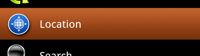
Disini Anda punya dua pilihan untuk melakukan pengaturan GPS.

Berikut dua pilihan untuk melakukan pengaturan GPS di perangkat Android. Pertama Use wireless networks, yang akan mengaktifkan kemampuan perangkat GPS Anda untuk menggunakan menara BTS atau wifi network untuk menentukan lokasi (A-GPS : Assisted Global Positioning System, baca juga tentang A-GPS di) dengan akurasi yang bergantung pada keberadaan menara BTS dan wifi network tersebut. Pilihan ini tidak mengkonsumsi baterai secara berlebihan.
Pilihan kedua adalah tama Use GPS Satellites untuk mengaktifkan GPS chip. Pilihan ini lebih akurat karena lokasi didasarkan pada satelit GPS (layaknya perangkat GPS sesungguhnya) namun berakibat pada konsumsi baterai yang boros.
Tips Memilih Kamera Digital| Irfan
Hobby Jeprat-jepret, ... . ?
Bingung ? .... buat kantong pass dan berkualitas. Nah disini ada beberapa tips yang bisa Mas dan mbak bro memilih kamera digital:
Resolusi
Gambar digital dibuat oleh titik-titik yang disebut piksel. Resolusi ini merujuk pada banyaknya piksel yang bekerja sama membuat suatu foto. Biasanya ditunjukkan oleh horizontal x vertikal. Resolusi 1280x960 memiliki total 1,2 Megapiksel. Semakin besar resolusi akan memproduksi foto yang juga lebih baik.
Gambar digital dibuat oleh titik-titik yang disebut piksel. Resolusi ini merujuk pada banyaknya piksel yang bekerja sama membuat suatu foto. Biasanya ditunjukkan oleh horizontal x vertikal. Resolusi 1280x960 memiliki total 1,2 Megapiksel. Semakin besar resolusi akan memproduksi foto yang juga lebih baik.
Sesuaikan resolusi yang ditawarkan dengan pilihan Anda. Biasanya dalam satu kamera tersedia pilihan resolusi yang berbeda. Jika hanya ingin mengirim foto melalui e-mail, resolusi 640x480 sudah memadai. Tapi jika ingin mencetak sebaiknya pilih resolusi yang lebih besar, agar gambar tidak pecah dan buram.
Pastikan fitur pendukung lainnya
Sebelum membeli, pastikan kamera digital pilihan Anda memilih beberapa fitur pendukung seperti kemampuan memori tambahan. Ini untuk memperbesar gudang penyimpanan foto Anda.
Sebelum membeli, pastikan kamera digital pilihan Anda memilih beberapa fitur pendukung seperti kemampuan memori tambahan. Ini untuk memperbesar gudang penyimpanan foto Anda.
Jika sesekali menginginkan gambar bergerak, pilih kamera yang mendukung video karena beberapa kamera digital ada yang hanya berkemampuan audio saja. Sesuaikan dengan kebutuhan Anda. Video atau audio?
Selain itu perhatikan kemampuan zoom yang ditawarkan. Optical zoom menjadi pusat perhatian ketimbang digital zoom, si peranti kunak yang menyediakan fasilitas croppping dan memperbesar gambar.
Lampu kilat (flash)
Rata-rata produk kamera digital dilengkapi dengan lampu kilat yang terintegrasi. Ada yang otomatis atau perlu menekan tombol on untuk menjalankannya. Flash berguna sebagai pendukung cahaya.
Rata-rata produk kamera digital dilengkapi dengan lampu kilat yang terintegrasi. Ada yang otomatis atau perlu menekan tombol on untuk menjalankannya. Flash berguna sebagai pendukung cahaya.
Gambar yang diambil dalam kondisi agak gelap dapat tetap tampil maksimal dengan bantuan lampu menyilaukan.
Perhatikan juga apakah si ramping memiliki fitur tambahan seperti pengurang efek mata merah. Beberapa produk juga datang dengan pilihan foto untuk pengambilan gambar di malam hari atau night scene.
Layar LCD
Layar LCD di bagian belakang kamera digital memudahkan Anda melihat obyek. Di sini Anda juga bisa melihat dan menghapus gambar yang tidak diinginkan. Pilih layar LCD dengan kandungan resolusi yang cukup besar sehingga warna yang tampil lebih natural. Ukuran layar juga berbeda-beda. Pastikan layar tidak terlalu kecil, sehingga gambar bisa tampil maksimal.
Layar LCD di bagian belakang kamera digital memudahkan Anda melihat obyek. Di sini Anda juga bisa melihat dan menghapus gambar yang tidak diinginkan. Pilih layar LCD dengan kandungan resolusi yang cukup besar sehingga warna yang tampil lebih natural. Ukuran layar juga berbeda-beda. Pastikan layar tidak terlalu kecil, sehingga gambar bisa tampil maksimal.
Self-timer
Self timer biasanya bisa mencapai 10 detik. Selain memudahkan memotret gambar diri, fitur ini juga berguna untuk mengambil gambar dalam keadaan cahaya yang kurang karena bisa mengurangi guncangan akibat tekanan pada tombol pengambilan gambar.
Self timer biasanya bisa mencapai 10 detik. Selain memudahkan memotret gambar diri, fitur ini juga berguna untuk mengambil gambar dalam keadaan cahaya yang kurang karena bisa mengurangi guncangan akibat tekanan pada tombol pengambilan gambar.
Daya tahan baterai
Kalau tak ingin kesenangan terputus gara-gara baterai loyo, Anda perlu memperhatikan berapa lama sumber listrik ini bisa bertahan. Memilih baterai yang bisa diisi ulang (rechargeable) adalah tindakan bijaksana dan lebih hemat.
Kalau tak ingin kesenangan terputus gara-gara baterai loyo, Anda perlu memperhatikan berapa lama sumber listrik ini bisa bertahan. Memilih baterai yang bisa diisi ulang (rechargeable) adalah tindakan bijaksana dan lebih hemat.
Koneksi
Perhatikan apakah kamera digital Anda bisa berhubungan dengan perangkat digital lainnya seperti televisi, printer, PC atau Mac. Anda akan tertolong dengan adanya USB kabel.
Perhatikan apakah kamera digital Anda bisa berhubungan dengan perangkat digital lainnya seperti televisi, printer, PC atau Mac. Anda akan tertolong dengan adanya USB kabel.
Anda juga bisa mencetak gambar dengan bantuan kabel USB. Beberapa kamera digital sudah mendukung PictBridge yang membuat Anda leluasa mencetak gambar langsung dari kamera digital meski mereknya berbeda.
Adapun keenam vendor yang mempelopori standar terbuka itu adalah Canon, Hewleet-Packard, Seiko Epson Corporation, Olympus Optical Company, Fuji Photo Film Corporation dan Sony Corporation.
Kalkulasi harga
Jangan lupa untuk mengkalkulasi harga perangkat pendukung lainnya seperti baterai isi ulang dan adapter AC.
Jangan lupa untuk mengkalkulasi harga perangkat pendukung lainnya seperti baterai isi ulang dan adapter AC.
Waktu operasi
Pilih kamera digital yang tidak butuh waktu terlalu banyak setelah jeda pengambilan gambar. Selisih waktu 4 hingga 6 detik saja mungkin membuat Anda kurang puas dengan kinerja si ramping.
Pilih kamera digital yang tidak butuh waktu terlalu banyak setelah jeda pengambilan gambar. Selisih waktu 4 hingga 6 detik saja mungkin membuat Anda kurang puas dengan kinerja si ramping.
Bandingkan harga dan garansi
Jangan hanya terpikat pada sati toko saja. Kalau ada waktu luang tidak ada salahnya Anda melakukan riset kecil-kecilan sebelum membeli.
Jangan hanya terpikat pada sati toko saja. Kalau ada waktu luang tidak ada salahnya Anda melakukan riset kecil-kecilan sebelum membeli.
Margin keuntungan yang berbeda menjadi sumber mengapa harga yang Anda temui di toko yang satu tidak sama dengan yang lain. Perhatikan juga garansi.
ingat, jangan liat buku dari covernya, tapi isinya... :)
Speker Duo-02 Portable dai Advance | Irfan
Advance baru-baru ini mengeluarkan speaker portable terbaru.
Pihak produsen mengeluarkan seri ini dalam 3 pilihan warna yaitu merah, biru dan hitam. Konsumen bisa memilih sendiri mana yang mereka suka.
Bentuk fisik yang ramping tidak membuat kualitas speaker berkurang, malah menambah efektifitas dari speaker. Pihak produsen bisa mendesign sedemikian rupa sehingga meskipun bentuk fisik kecil suara yang dihasilkan tidak kalah dengan speaker lain.
Sebagai media input audio dari produk, konsumen bisa memilih beberapa pilihan input yang bisa digunakan. Mulai dari aux output yang biasa ditemui pada audio konvensional (Sebagai contoh MP3 player, handphone, komputer atau notebook), Flash Disk maupun kartu memory SD/MMC card.
Jika menggunakan audio aux output, hubungkan ujung kabel audio pada Advance Duo-02 dan hubungkan ujung satunya dengan MP3 player atau handphone. Selajunya, nyalakan portable speaker, tekan tombol “Mode” pada bagian tengah selama beberapa detik dan jangan dilepas sampai mode input berpindah ke aux input. Atur volume sesuai dengan kebutuhan pada tombol atas dan bawah tombol Mode.
Jika menggunakan media Flash Disk atau memory card, hampir sama dengan sebelumnya. Hubungkan dengan port USB atau SD/MMC, nyalakan speaker dan tekan tombol Mode agak lama sampai mode input berpindah ke Flash Disk/memory card. Pilih lagu dengan cara menekan tombol volume secara cepat. Jika ingin mengubah volume suara, tekan tombol volume agak lama sampai intensitas volume suara berubah lebih keras atau lebih lambat.
Kekurangannya, jika menggunakan media Flash Disk/memory card, konsumen tidak bisa melihat daftar lagu yang akan dimainkan. Anda harus secara manual menekan tombol Next dan Back untuk memilih lagu (Sama seperti saat memutar musik pada VCD player tanpa menggunakan remote control dan screen pada layar televisi).

FAQ
Q) Bagaimana cara mengisi baterai yang ada di dalam speaker Advance Duo-02?
A) Konsumen bisa menggunakan USB charger konvensinal dengan tegangan kerja 5V/500mA. Selain itu bisa menggunakan port USB pada komputer, notebook atau netbook. Selain itu konsumen bisa menggunakan charger jenis lain (Sebagai contoh charger pada kendaraan) yang support dengan port USB asalkan masih bertegangan 5V.
A) Konsumen bisa menggunakan USB charger konvensinal dengan tegangan kerja 5V/500mA. Selain itu bisa menggunakan port USB pada komputer, notebook atau netbook. Selain itu konsumen bisa menggunakan charger jenis lain (Sebagai contoh charger pada kendaraan) yang support dengan port USB asalkan masih bertegangan 5V.
Q) Apakah USB charger sudah termasuk dalam paket pembelian spearker?
A) Charger belum termasuk dalam paket penjualan dan konsumen harus membelinya secara terpisah.
A) Charger belum termasuk dalam paket penjualan dan konsumen harus membelinya secara terpisah.
Q) Berapa lama baterai bisa bertahan untuk memutar musik?
A) Coba charger baterai di dalam speaker sampai penuh dan buktikan sendiri kalau speaker ini mampu bertahan hingga 10 jam pemakaian tanpa harus dilakukan charger ulang.
A) Coba charger baterai di dalam speaker sampai penuh dan buktikan sendiri kalau speaker ini mampu bertahan hingga 10 jam pemakaian tanpa harus dilakukan charger ulang.

Q) Jika menggunakan media input Flash Disk atau kartu memory SD/MMC, bagaimana cara mengetahui musik yang diputar?
A) Tidak seperti pada MP3 player, konsumen tidak akan bisa melihat judul lagu yang sedang diputar. Gunakan ingatan ketika melihat isi file pada komputer, handphone atau media lain untuk mendaftar judul lagu yang akan diputar. Judul lagu akan dimainkan secara berurutan sesuai dengan abjad dan lokasi folder.
A) Tidak seperti pada MP3 player, konsumen tidak akan bisa melihat judul lagu yang sedang diputar. Gunakan ingatan ketika melihat isi file pada komputer, handphone atau media lain untuk mendaftar judul lagu yang akan diputar. Judul lagu akan dimainkan secara berurutan sesuai dengan abjad dan lokasi folder.
Q) Bagaimana cara mengkoneksikan Advance Duo-02 dengan komputer atau notebook?
A) Perangkat ini bisa dihubungkan dengan komputer/notebook melaui line out/speaker out yang ada pada sudio system. Hubungkan audio dengan jack seperti saat anda menghubungkan komputer/notebook dengan ekternal sound system.
A) Perangkat ini bisa dihubungkan dengan komputer/notebook melaui line out/speaker out yang ada pada sudio system. Hubungkan audio dengan jack seperti saat anda menghubungkan komputer/notebook dengan ekternal sound system.
Q) Bagaimana dengan kualitas suara? Berkualitas baik, biasa saja atau kurang berkualitas?
A) Jawabannya “relatif”, karena pendengaran orang berbeda-beda dan punya standar sendiri tentang kualitas sebuah suara. Kalau memang harus di-rating, speaker dengan ukuran 22×7 cm ini bisa dinilai dengan angka 8 pada skala 1 s/d 10.
A) Jawabannya “relatif”, karena pendengaran orang berbeda-beda dan punya standar sendiri tentang kualitas sebuah suara. Kalau memang harus di-rating, speaker dengan ukuran 22×7 cm ini bisa dinilai dengan angka 8 pada skala 1 s/d 10.
Q) Berapa harganya?
A) Di tempat kami per 26 February 2011 dibandrol dengan harga Rp 120.000,-
A) Di tempat kami per 26 February 2011 dibandrol dengan harga Rp 120.000,-
Kesimpulan!
Jika menginginkan portable speaker yang fleksibel, Advance Duo-02 adalah pilihan menarik. Mengandalkan daya dari baterai yang bisa di charger ulang, konsumen bisa menggunakannya di mana saja baik saat kegiatan santai di rumah atau pada saat traveling ke tempat tujuan yang menyenangkan. Media input yang bisa dipakai juga beragam mulai dari Jack Audio konvensional, USB Flash Disk atau kartu memory SD Card dan MMC.
Subscribe to:
Comments (Atom)


